نحوه ترک اجباری یک برنامه یا بازی تمام صفحه در ویندوز 11/10
بگذارید بگوییم که شما یک برنامه(Program) یا یک بازی(Game) دارید که در حالت همیشه روشن تمام صفحه باز است، جایی که حتی نوار وظیفه شما قابل مشاهده نیست و برنامه مسدود می شود و در موقعیتی قرار می گیرید که ظاهراً هیچ کاری نمی توانید انجام دهید. به جز راه اندازی مجدد رایانه ویندوز 11/10. چه کاری می توانی انجام بدهی؟
خروج اجباری(Force) از یک برنامه همیشه روشن تمام صفحه
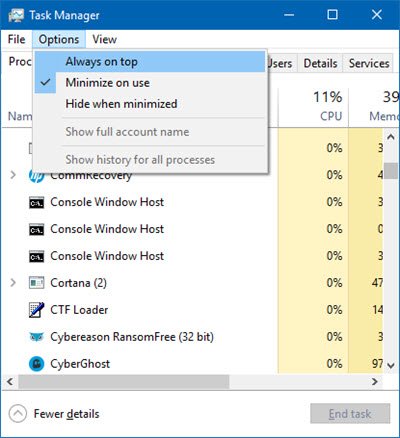
در اینجا نحوه خاتمه دادن به یک برنامه یا بازی تمام صفحه همیشه رو به بالا به اجبار خاتمه داده شده است. از آنجایی که به نوار وظیفه(Taskbar) دسترسی ندارید، باید این پیشنهادات را برای از بین بردن برنامه منجمد دنبال کنید:
- از کلیدهای Alt+F4 استفاده کنید
- از Ctrl+Shift+Esc و سپس Alt+O استفاده کنید
- از یک ابزار رایگان استفاده کنید.
1] از کلیدهای Alt+F4 استفاده کنید
ابتدا روی اپلیکیشن فریز شده ای که می خواهید ببندید کلیک کنید و سپس کلیدهای Alt+F4 را با هم فشار دهید و بعد از بسته شدن اپلیکیشن آن ها را رها کنید. آیا این کمک می کند؟
2] Use Ctrl+Shift+Esc و سپس Alt+O
برای خروج اجباری از یک برنامه(Program) تمام صفحه همیشه روشن در ویندوز 10(Windows 10) :
- Ctrl+Shift+Esc را فشار دهید تا Task Manager راه اندازی شود .
- اکنون اگرچه Task Manager باز می شود، با برنامه تمام صفحه همیشه در بالا پوشش داده می شود.
- سپس Alt+O را فشار دهید تا منوی گزینه ها(Options) باز شود .
- در نهایت، Enter را فشار دهید تا Always on Top را انتخاب کنید .
- وقتی این کار را انجام میدهید، Task Manager ترجیح میدهد در صدر بماند.
- اکنون می توانید با کلیک راست روی فرآیند و انتخاب End task از آن برای از بین بردن فرآیند یا برنامه استفاده کنید .
اگر Task Manager شما تنظیم شده است که در حالت فشرده باز شود، (Compact Mode)More details را فشار دهید تا در حالت جزئیات(Details Mode) باز شود .
3] از یک ابزار رایگان استفاده کنید
اگر این برای شما کار نمی کند، می توانید از یک ابزار رایگان برای خاتمه اجباری یک برنامه یا بازی تمام صفحه استفاده(free tool to forcefully terminate a full-screen application or game) کنید.
این پست به شما نشان می دهد که چگونه برنامه ای را ببندید که Task Manager نمی تواند آن را خاتمه دهد .(This post will show you how to force close a Program that Task Manager cannot terminate.)
Related posts
Task Manager سقوط در هنگام راه اندازی در Windows 10
نحوه بررسی، پایین تر یا Increase CPU usage در Windows 10
Kill Processes متعدد یا پایان چند وظایف در Windows 10
نحوه نمایش Command Line در Task Manager از Windows 11/10
چگونه به حفظ Task Manager همیشه در بالا در Windows 10
اصول اولیه درباره Task Manager: مشاهده، اجرا یا پایان برنامه ها و فرآیندها
چگونه برای تنظیم مجدد Task Manager به Default در Windows 10
ترفندهای کمتر شناخته شده در مورد استفاده از Task Manager در ویندوز 7
نحوه غیر فعال کردن برنامه Startup در Windows 10
Improve performance با استفاده از Eco Mode در Windows 10 Task Manager
تاریخ و زمان آخرین BIOS Time در Windows 10 Task Manager چیست؟
13 روش برای باز کردن Task Manager در ویندوز 10
Change Task Manager Data Update speed در Windows 10
AnVir Task Manager Free: جایگزین به Windows Task Manager
Turn Windows 10 Task Manager به Widget با استفاده از Summary View
نحوه تنظیم اولویت فرآیند در Task Manager در ویندوز 10
Windows Task Manager Tips and Tricks شما ممکن است از آن آگاه
خدمات ویندوز 10 را از Task Manager مدیریت، شروع، متوقف یا راه اندازی مجدد کنید
atiesrxx.exe در Windows 10 Task Manager چیست؟
GPU process شمارنده های حافظه ارزش های نادرست را در Windows 10 گزارش می دهند
